 クイック設定Webを起動したいをご覧ください。※リンク先でお使いの機種を選択していただきますと、手順が表示されます
クイック設定Webを起動したいをご覧ください。※リンク先でお使いの機種を選択していただきますと、手順が表示されます



3.「ポートマッピング設定 追加」に設定情報を入力し「設定」をクリックします。
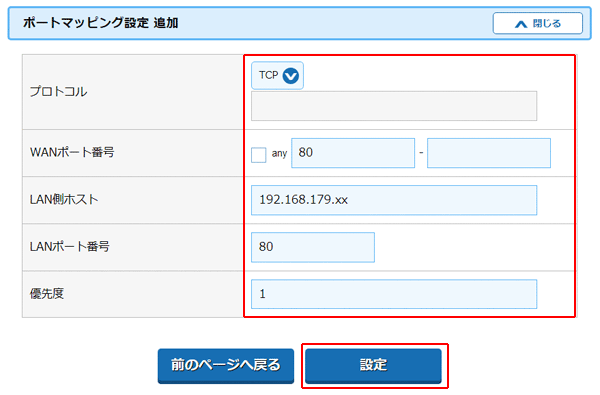
※ 各項目ともご使用の環境に合わせた設定値に置き換えてください
| プロトコル | ポートマッピングの対象とするプロトコルを選択します。「TCP」、「UDP」、「ESP」、「その他」から選択します。「その他」を選択した場合は、プロトコル番号(6、17、50を除く2~255)を入力します。 |
|---|---|
| WANポート番号 | ポートマッピングの対象とするWAN側ポート番号を入力します。プロトコルで「TCP」または「UDP」を選択した場合に入力できます。入力できる値は、0~65535です。 すべてのポート番号を対象とする場合は、「any」にチェックをしてください。 |
| LAN側ホスト | 開放する機器(パソコン、ゲーム機など)のIPアドレスを入力します。 |
| LANポート番号 | ポートマッピングの対象とするLANポート番号を入力します。入力できる値は、0~65535です。WANポート番号で「any」のチェックを外した場合に入力できます。 なお、番号を指定しない(空欄)場合は、変換対象ポート番号で指定したポートがそのまま設定されます。 |
| 優先度 | ポートマッピングの優先度を入力します。ポートマッピングが複数ある場合は、数字の小さいエントリに設定された条件を優先的に適用します。入力できる値は、1~50です。 |

補足




4.必要に応じて、ポートを開放する機器に、以下の情報を設定をしてください。
各機器のIPアドレスの手動設定(DHCPを使わない)方法はメーカーにご相談ください。
| 設定項目 | 設定値 ※ | 備考 |
|---|---|---|
| IPアドレス | 192.168.179.XX | 手順3で入力したIPアドレスを設定 |
| ネットマスク | 255.255.255.0 | Atermの設定値(初期値) |
| ゲートウェイ | 192.168.179.1 | AtermのIPアドレス(初期値) |
| プライマリDNS | 192.168.179.1 | AtermのIPアドレス(初期値) |
※AtermのIPアドレスなどの設定値を変更している場合は、置きかえてください
各機器のIPアドレスの手動設定(DHCPを使わない)方法はメーカーにご相談ください。


AtermのWAN側IPアドレスの確認方法につきましては、Q&Aの「 WAN側のIPアドレスを確認したい」にてご確認いただけます
WAN側のIPアドレスを確認したい」にてご確認いただけます


1.クイック設定Webを開き、「詳細設定」-「ポートマッピング設定」をクリックします。